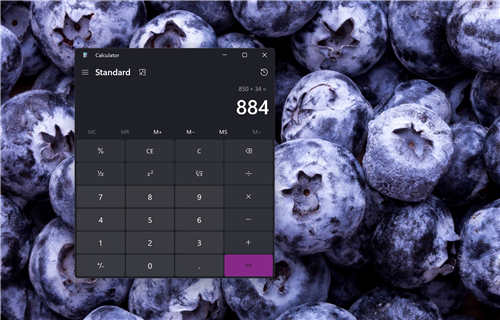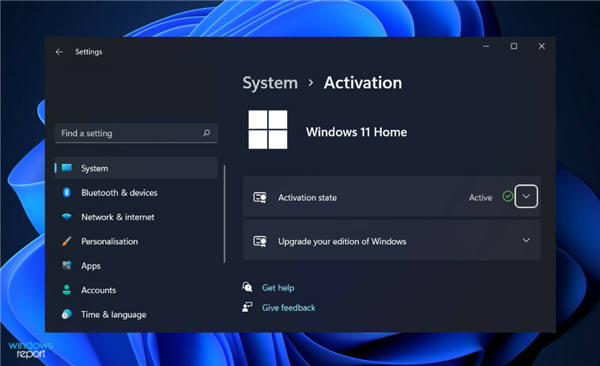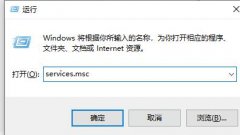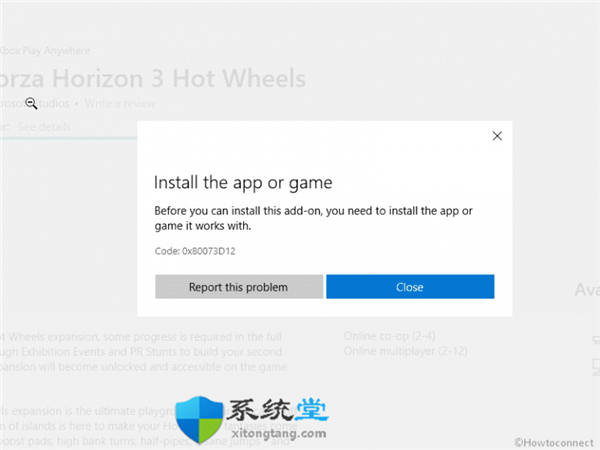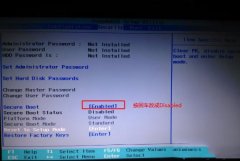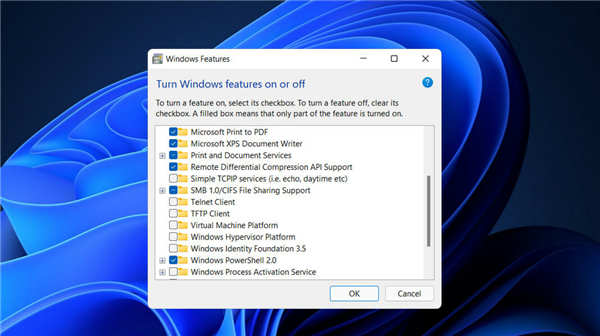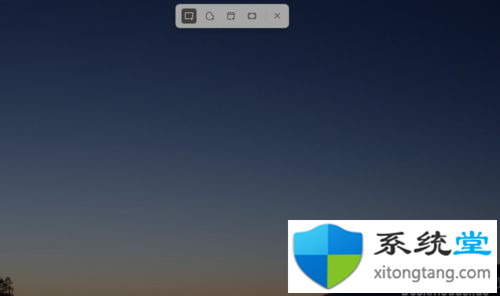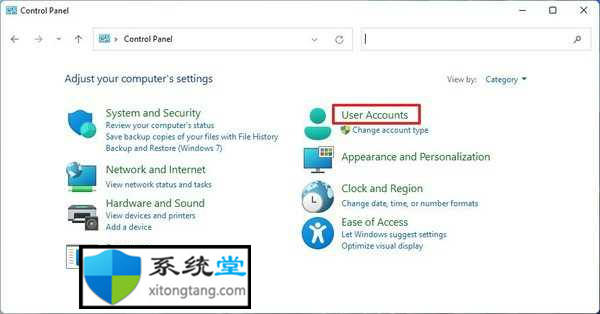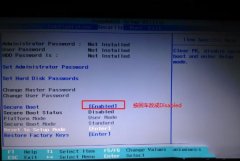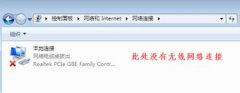在Windows11中提高Internet速度的多个技巧
微软最新的Windows 11 操作系统以速度着称。但有时,用户可能会发现自己的互联网连接速度很慢。这可能是由于各种原因造成的,包括您使用的调制解调器类型、连接到网络的设备数量,甚至是您的Wi-Fi 信号强度。

♦检查你的调制解调器
在您执行任何其他操作之前,请确保您的调制解调器状况良好且设置正确。如果不是,这可能是您遇到互联网连接缓慢的原因。尝试对其进行故障排除或致电您的服务提供商寻求帮助。
♦重新启动计算机
有时您需要做的就是重新启动计算机,这可以解决互联网连接速度慢的问题。这是因为某些程序可能无法正常运行,或者它们之间可能存在一些冲突。重新启动会清除所有这些并让您的计算机重新开始
♦禁用不必要的程序和服务
互联网连接缓慢的最常见原因之一是后台运行的程序和服务过多,不必要地消耗网络。这大大减慢了浏览和下载速度。
要确定是否是这种情况,请按照这些说明进行修复。
1. 打开 Windows 11 任务管理器。
2. 检查每个程序正在使用的网络数量。
3. 如果您发现某些程序消耗了过多的网络或 CPU 电源,请尝试暂时禁用它们以查看是否有任何不同。
♦禁用 Windows Defender 防火墙和防病毒
由于互联网速度很大程度上取决于您的连接,如果有防火墙或防病毒程序阻止它,那么这也可能会显着影响速度。虽然大多数设备都预装了这些程序,但您必须确保它们不会占用太多带宽。您可以尝试禁用它们并检查这是否会加快您系统上的互联网速度。
1. 在 Windows 11 搜索框中,键入 控制面板 并单击其图标以启动它。
2. 点击 系统和安全。
3. 接下来,单击 Windows Defender 防火墙。
4. 在下一个窗口中,选择打开或关闭 Windows Defender 防火墙选项。
5. 单击公共和专用网络的关闭项目符号按钮。
6. 防火墙将被禁用
请务必注意,关闭防火墙将使您的系统容易受到恶意攻击。所以这样做需要您自担风险。
♦禁用 IPv6
IPv6 是一种新的互联网标准,与其前身 IPv4 相比,它提供了更好的性能。虽然这听起来可能有益,但它会导致与 Internet 连接速度相关的问题,因为 IPv6 不向后兼容 IPv4。这意味着如果您的操作系统仅使用 IPv4 并且您在两种类型的 IP 上都有活动连接,则数据包可能会在转换过程中丢失,从而导致网络运行缓慢。为避免这些问题,如果您想在 Windows 11 上提高互联网速度,请禁用 IPV6。
♦更改 DNS 服务器
DNS 服务器基本上是将域名转换为 IP 的互联网电话簿。尽管大多数用户连接到他们的 ISP 的默认 DNS 服务器,但您可以通过更改路由器设置切换到任何第三方 DNS 服务器,如 Google Public DNS 或 OpenDNS,以获得更快的速度。
要更改 Windows 11 上的 DNS 服务器,请按照以下说明操作:
1. 打开 Windows 11 设置。
2. 切换到 网络和互联网 ,然后单击 高级网络设置。
3. 在下一页上,单击 更多网络适配器选项。
4. 右键单击 WiFi 或 LAN 网络,然后选择 属性。
5. 双击 Internet 协议版本 4。
6. 单击使用以下 DNS 服务器地址项目符号选项并添加以下地址:
o 首选 DNS 服务器: 8.8.8.8
o 备用 DNS 服务器: 8.8.4.4
7. 单击确定并关闭窗口。
♦更改路由器的 MTU 设置
MTU(最大传输单元)是一个值,用于确定可以在 IP 网络上单次传输中传输的数据包的最大大小。路由器使用此值来确定要转发哪些数据包以及丢弃哪些数据包。如果 MTU 大小设置不正确,可能会导致 Internet 连接速度出现问题。
要更改路由器上的 MTU 大小,您需要通过在 Web 浏览器中输入其 IP 地址来登录其管理面板。登录后,查找 MTU 设置并输入一个小于当前值但大于 1400 的值。保存更改并重新启动路由器。
♦关闭计量连接
Windows 10 有一项名为 Metered Connections 的新功能,允许您为某些 Wi-Fi 网络设置数据限制。一旦达到限制,网络将被关闭,直到下一个计费周期。虽然这对某些人来说可能是一个方便的功能,但如果你不小心,它也会降低互联网速度。
要在 Windows 11 中关闭计量连接,请执行以下步骤:
1. 打开设置并选择网络和 Internet。
2. 选择 Wi-Fi,然后单击您当前的连接。
3. 向下滚动并关闭Metered connection旁边的切换开关。
________________________________________
♦使用 Windows 更新传递优化配置更新带宽
Windows 有一个称为 Windows 更新传递优化 (WUDO) 的内置功能,它使用计算机的带宽从同一网络上的其他 Windows 11 计算机下载更新和应用程序。您可以通过 WUDO 调整上传和下载带宽。
为此,请按照以下说明操作:
1. 打开设置并选择Windows 更新。
2. 向下滚动并选择高级选项。
3. 在下一个屏幕上,单击Delivery Optimization。
4. 在传递优化设置下单击高级设置。
5. 配置下载和上传带宽。
♦使用以太网而不是 Wi-Fi
如果您对互联网服务提供商提供的速度不满意,是时候切换到以太网连接了。尽管如今大多数笔记本电脑和台式机都没有配备以太网端口,但您可以在线或从附近的任何计算机硬件商店购买 USB 适配器。如果您的路由器支持 Wi-Fi 以太网,那么尽可能使用有线连接也是一个好主意。